Zend Studio 12.5安装修改汉化步骤
1、解压文件,双击“ZendStudio-12.5.1-win32.win32.x86”应用程序进行安装。
2、按照提示一路点击“next” 一直到“finish”。
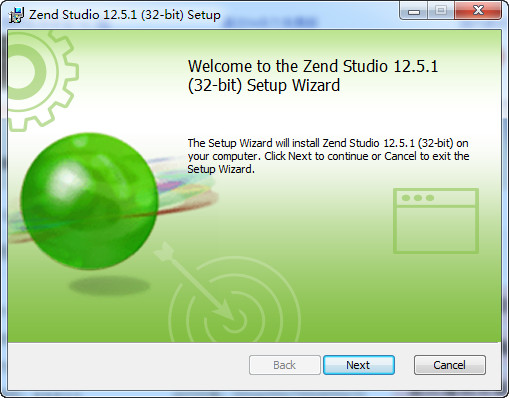
3.接下来选择安装目录,可以使用默认,可以自行更改。小黑游戏下载使用的是默认目录
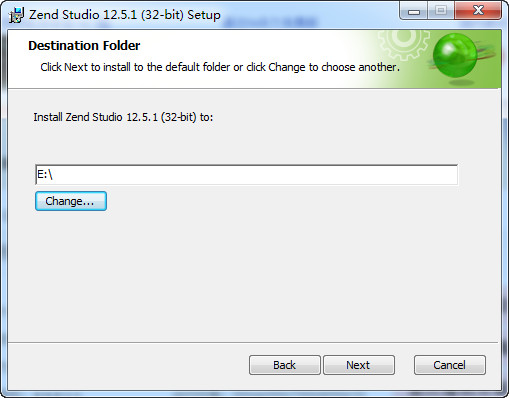
默认目录路径:C:/Program Files (x86)/Zend Studio 12.5
4.最后软件完成

5.先不要打开软件,这时我们还要进行修改
替换zend studio安装目录的plugins文件夹下的com.zend.verifier_12.0.0.v20141115-2331.jar文件
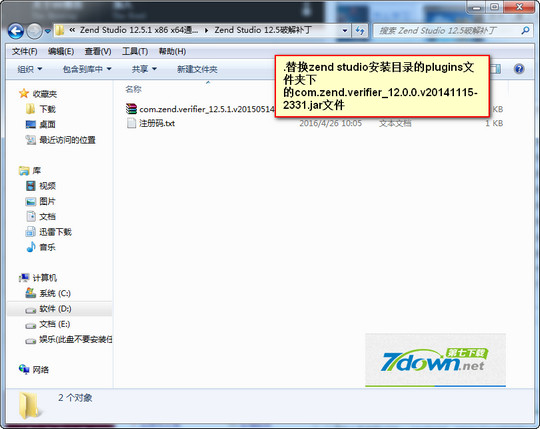
6.启动zend studio 12,输入注册码
2E5F7AD2F086FEE37A6C39EB34EAD09C7F1865CF79112EBF0C634A8035D1067C06874A3DB68973BDCAF33878DA816554F3B84E210CFFC4A92A23B82A0D90B9B4333837316163666131325445414D414D504544623336653564333B30302F30302F303030303B31322E303B3030303B333B30
7、此时已经完成修改了,打开桌面的快捷方式,软件的界面全是英文,接下来我们就开始汉化了。
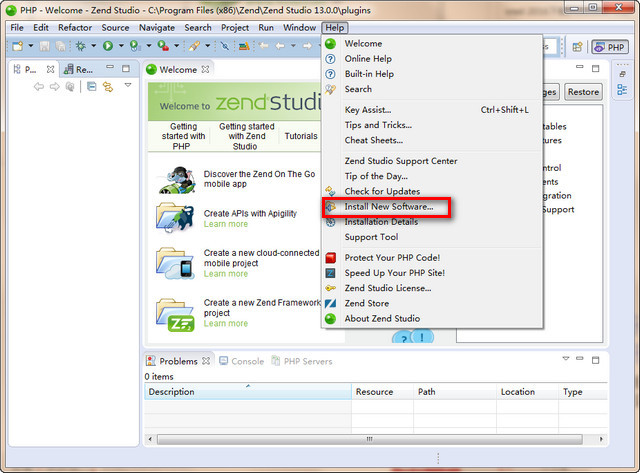
8、点击“Add...”,再随便填写一个“Name”,并将网址“http://download.eclipse.org/technology/babel/update-site/R0.13.0/luna”复制到“locatior”一栏中,最后点击“OK”。
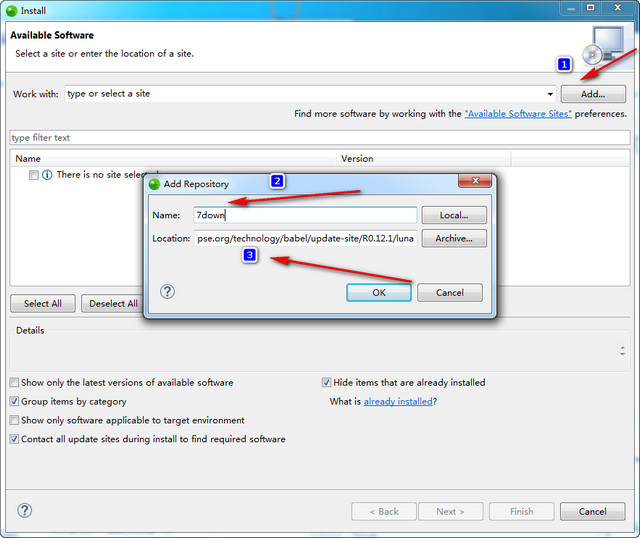
9、此时正在加载插件,需要等待几分钟,等加载完并出现语言包后,找到“Babel Language Packs in Chinese(Simplified)”一栏打勾。(Simplified)是简体中文,(Traditional)是繁体中文。然后一路点击“next”。
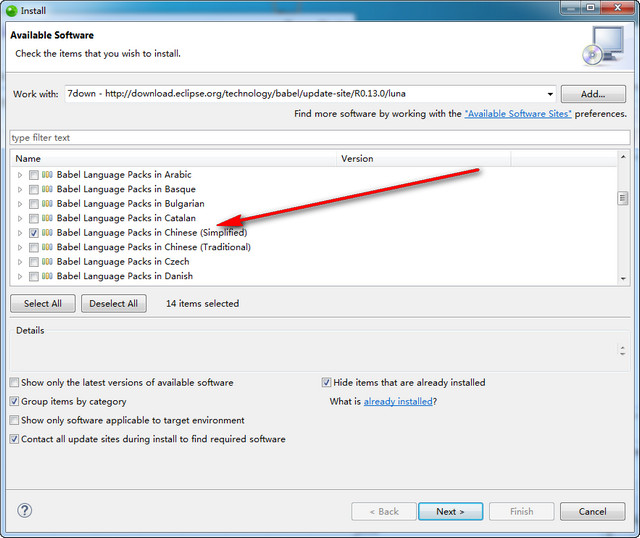
10、点击i accept....按钮后,点击“finish”开始安装。
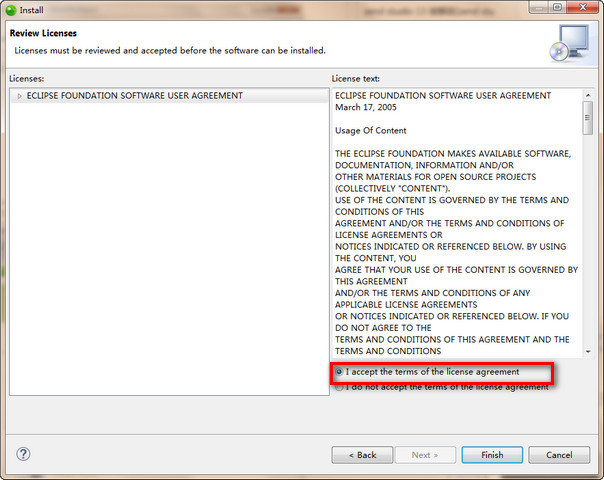
11、经过大约5分钟的等待之后,简体中文语言包安装完毕,会弹出如下窗口,选择“OK”。
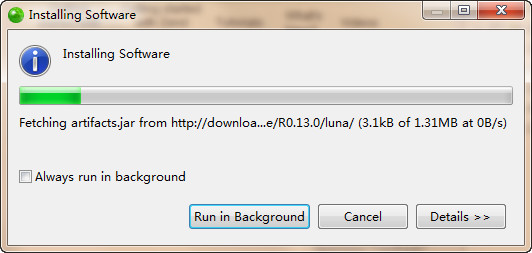
12、安装完成后,点击yes按钮立即重启软件。

13、再次打开软件时,就会出现中文界面了。
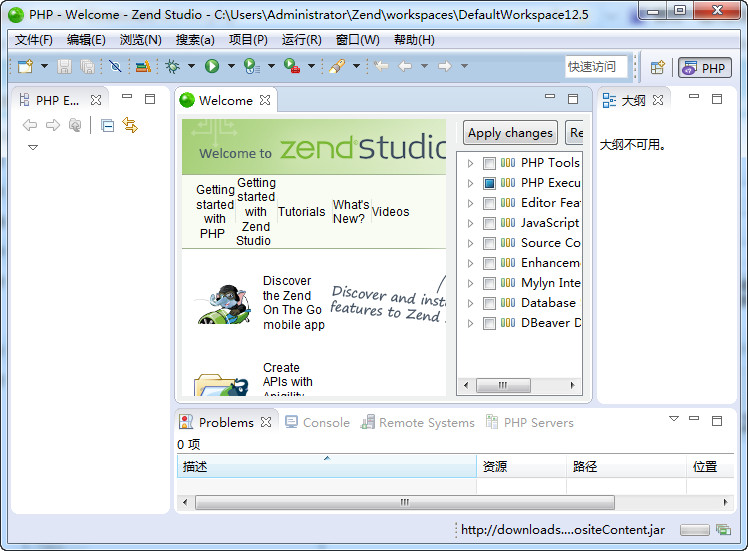





 2019中级会计职称题库软件 v1.0.0 安卓版
2019中级会计职称题库软件 v1.0.0 安卓版 米乐影视
米乐影视 武汉观最新手机版
武汉观最新手机版